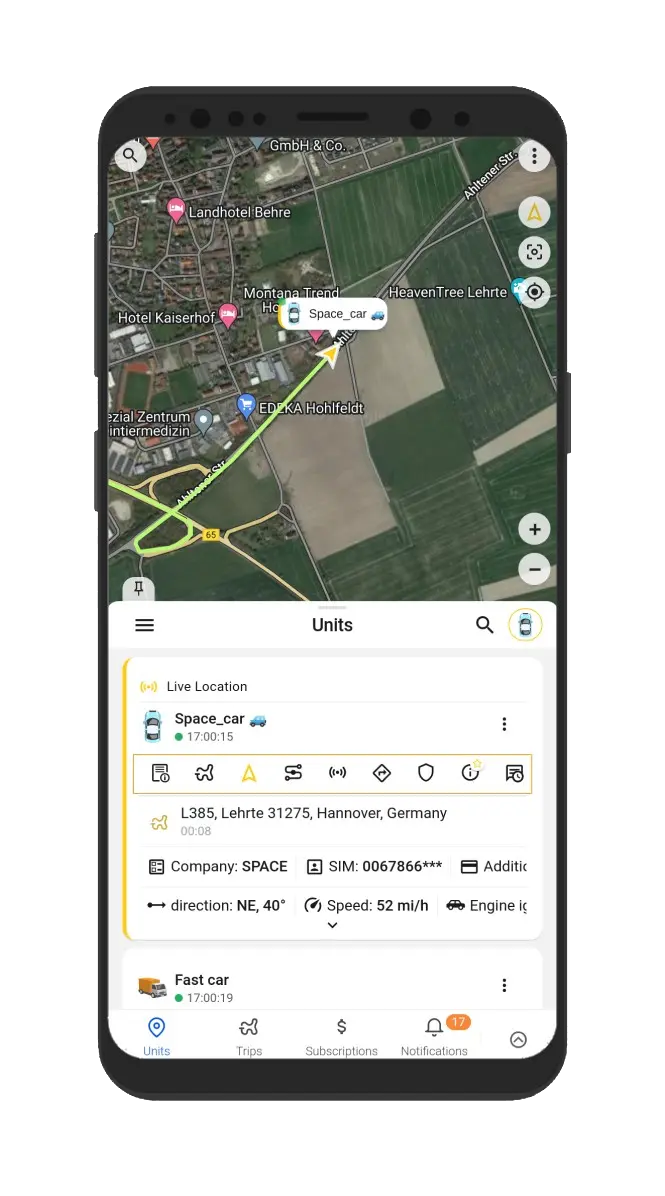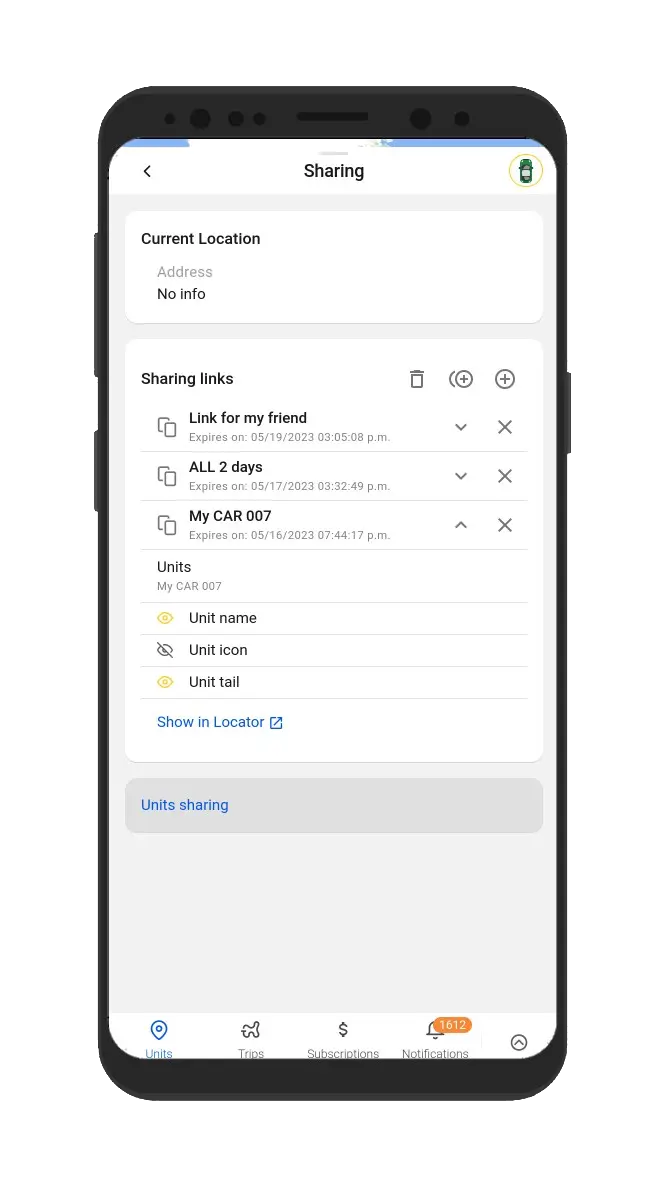
Berbagi Live ke teman
Anda dapat membuka menu Berbagi langsung dari kartu unit dengan mengklik ikon khusus, atau dengan masuk ke menu Unit - Berbagi.
Opsi Berbagi dirancang untuk berbagi lokasi unit Anda dengan orang lain menggunakan tautan khusus. Dengan menggunakan opsi Berbagi, Anda dapat membuat tautan tersebut untuk setiap unit hingga 1 tahun.
Di menu Berbagi, ada opsi untuk menghasilkan tautan berbagi untuk beberapa unit. Ini memungkinkan Anda untuk berbagi satu tautan dan melacak beberapa unit secara bersamaan.
Di sini Anda akan menemukan menu sederhana untuk membuat tautan, cukup atur tanggal kedaluwarsa tautan dan klik tombol "Plus".
Untuk membuat tautan selama lebih dari seminggu, Anda harus mengklik ikon kalender dan memilih tanggal hingga tautan akan aktif.
Setelah membuat link, Anda akan dapat pergi ke link di mana setiap pengguna dapat melihat lokasi properti Anda. Anda juga dapat menyalin tautan ke papan klip Anda dan mengirimkannya ke siapa pun.
Anda dapat menghapus tautan dan dengan demikian berhenti menyiarkan geolokasi dengan mengklik ikon silang di sebelah kanan ikon unit di menu Berbagi.
Jika lokasi unit disiarkan menggunakan Berbagi, ikon kuning akan ditampilkan di atas kartu unit dan tulisan "Lokasi Langsung".
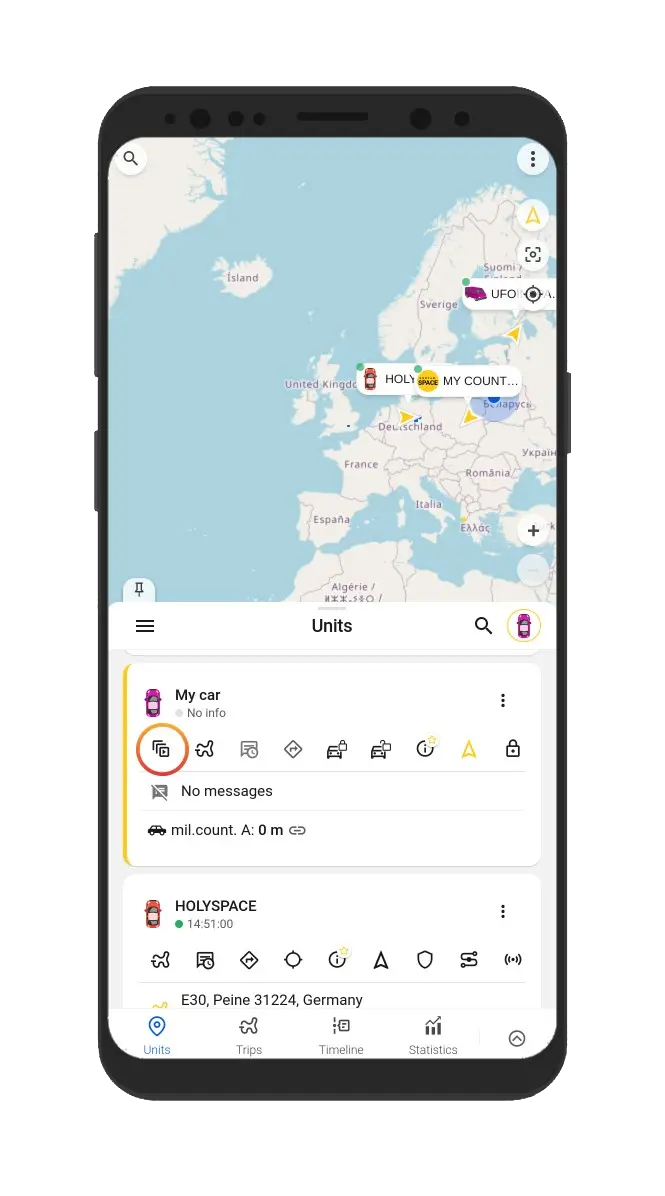
panel perintah
Menggunakan Panel Perintah, dengan langganan Premium, Anda dapat membuat perintah Anda sendiri dan mengirim perintah yang telah dikonfigurasi sebelumnya langsung dari antarmuka dalam aplikasi.
Panel perintah tersedia untuk banyak jenis perangkat yang terintegrasi dalam sistem kami.
Jika opsi ini tersedia untuk perangkat Anda, Anda akan melihat ikon yang sesuai pada kartu unit.
Dan juga beberapa perintah pra-konfigurasi tersedia untuk beberapa jenis perangkat. Mereka berada di bidang Tindakan dan tersedia tanpa langganan premium
Perlu dicatat bahwa perintah yang telah dikonfigurasi sebelumnya juga ditampilkan pada kartu unit dengan ikon yang sesuai
Jika Anda tidak tahu sintaks perintah, maka informasi ini harus diperiksa dengan produsen perangkat keras, yang memiliki dokumentasi yang sesuai.
Selain itu penting untuk dicatat, bahwa selain sintaks yang benar, ada dua kondisi penting di mana perintah Anda akan segera dijalankan:
- Perangkat harus dipasang dan dihubungkan dengan benar ke kendaraan Anda.
- Perangkat harus terhubung ke sistem kami
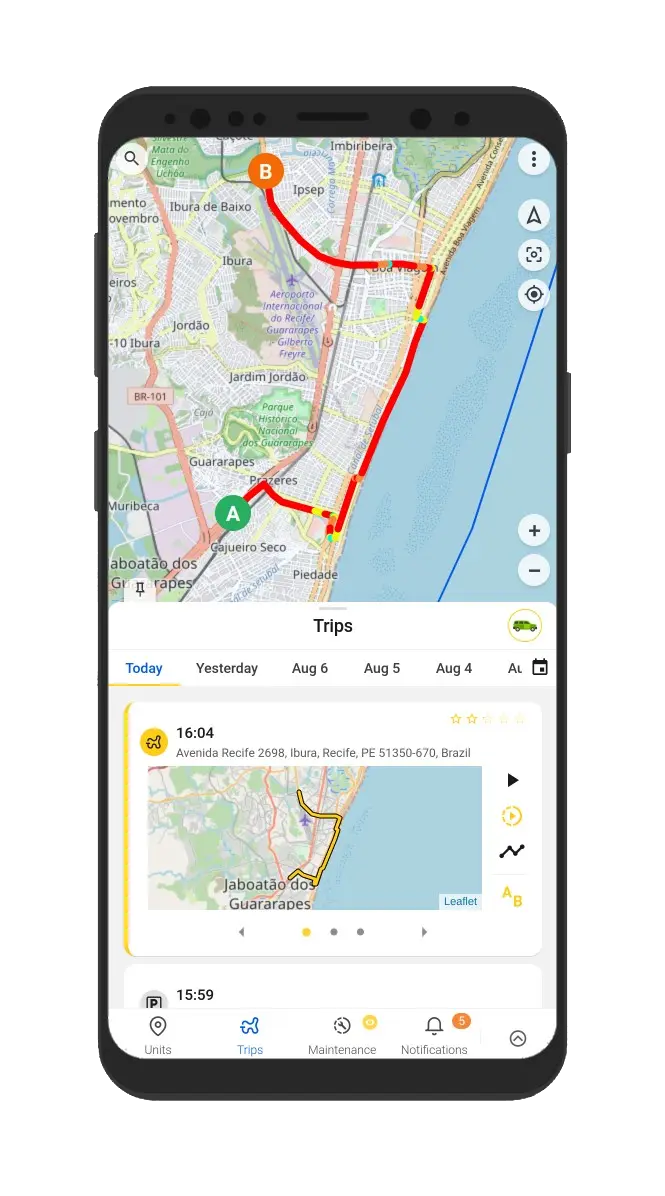
Perjalanan
Perjalanan unit yang dapat Anda lihat di tab terpisah. Anda dapat langsung membukanya atau pergi dari menu Unit kartu unit - Perjalanan.
Di sini Anda dapat melihat semua perjalanan dan pemberhentian unit untuk hari yang dipilih dan informasi terperinci tentangnya.
Anda dapat memilih tanggal tertentu yang Anda inginkan untuk melihat perjalanan dan parkir.
Setiap perjalanan dan parkir ditampilkan sebagai kartu terpisah, di mana Anda dapat menemukan informasi tambahan, seperti durasi perjalanan atau parkir, jarak tempuh, maks. dan kecepatan rata-rata, perkiraan konsumsi bahan bakar. Cukup klik pada kartu untuk menampilkan perjalanan atau berhenti di peta.
Kartu trip terdiri dari beberapa slide. Selain informasi, tersedia opsi berikut:
- Pemutaran trek yang mulus
- Tampilkan warna trek perjalanan berdasarkan kecepatan satuan
- Menampilkan titik trek
- Aktifkan / nonaktifkan ikon untuk Start / End track
- Perkiraan perjalanan dengan grafik kecepatan unit.
Opsi berikut tersedia di kartu parkir:
- Membangun rute ke tempat parkir
- kemampuan untuk berbagi koordinat parkir
Untuk perjalanan atau tempat parkir yang belum selesai, ikon disorot dengan warna kuning.
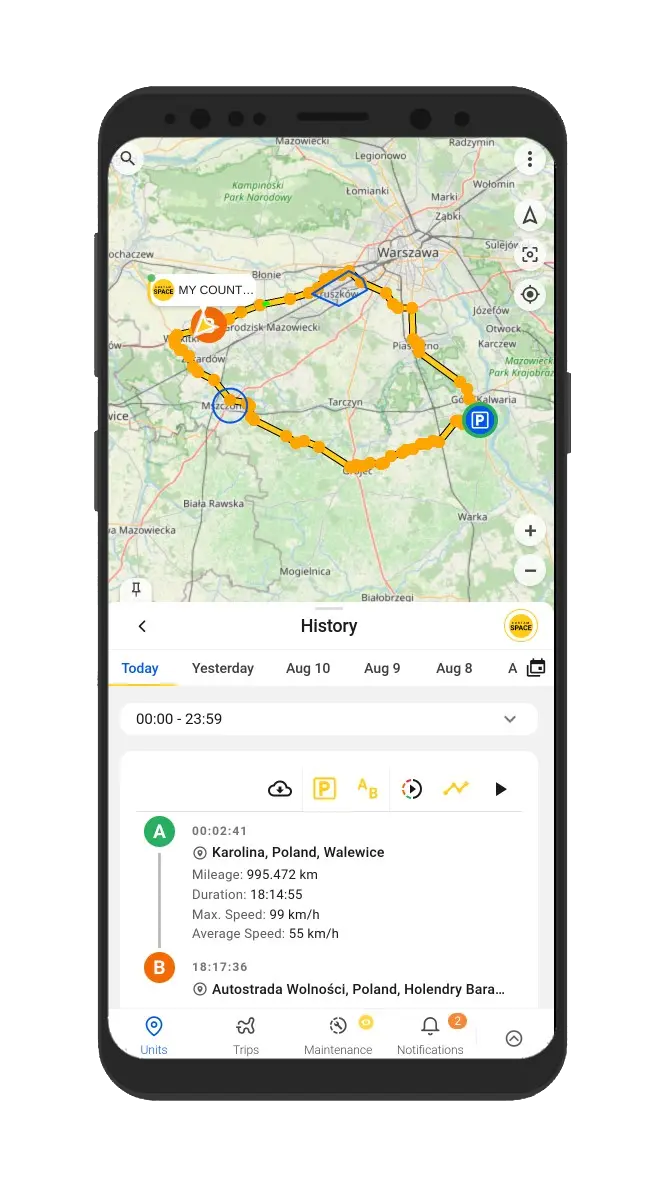
Riwayat perjalanan
Menggunakan Panel Perintah, dengan langganan Premium, Anda dapat membuat perintah Anda sendiri dan mengirim perintah yang telah dikonfigurasi sebelumnya langsung dari antarmuka dalam aplikasi.
Panel perintah tersedia untuk banyak jenis perangkat yang terintegrasi dalam sistem kami.
Jika opsi ini tersedia untuk perangkat Anda, Anda akan melihat ikon yang sesuai pada kartu unit.
Dan juga beberapa perintah pra-konfigurasi tersedia untuk beberapa jenis perangkat. Mereka berada di bidang Tindakan dan tersedia tanpa langganan premium
Perlu dicatat bahwa perintah yang telah dikonfigurasi sebelumnya juga ditampilkan pada kartu unit dengan ikon yang sesuai
Jika Anda tidak tahu sintaks perintah, maka informasi ini harus diperiksa dengan produsen perangkat keras, yang memiliki dokumentasi yang sesuai.
Selain itu penting untuk dicatat, bahwa selain sintaks yang benar, ada dua kondisi penting di mana perintah Anda akan segera dijalankan:
- Perangkat harus dipasang dan dihubungkan dengan benar ke kendaraan Anda.
- Perangkat harus terhubung ke sistem kami
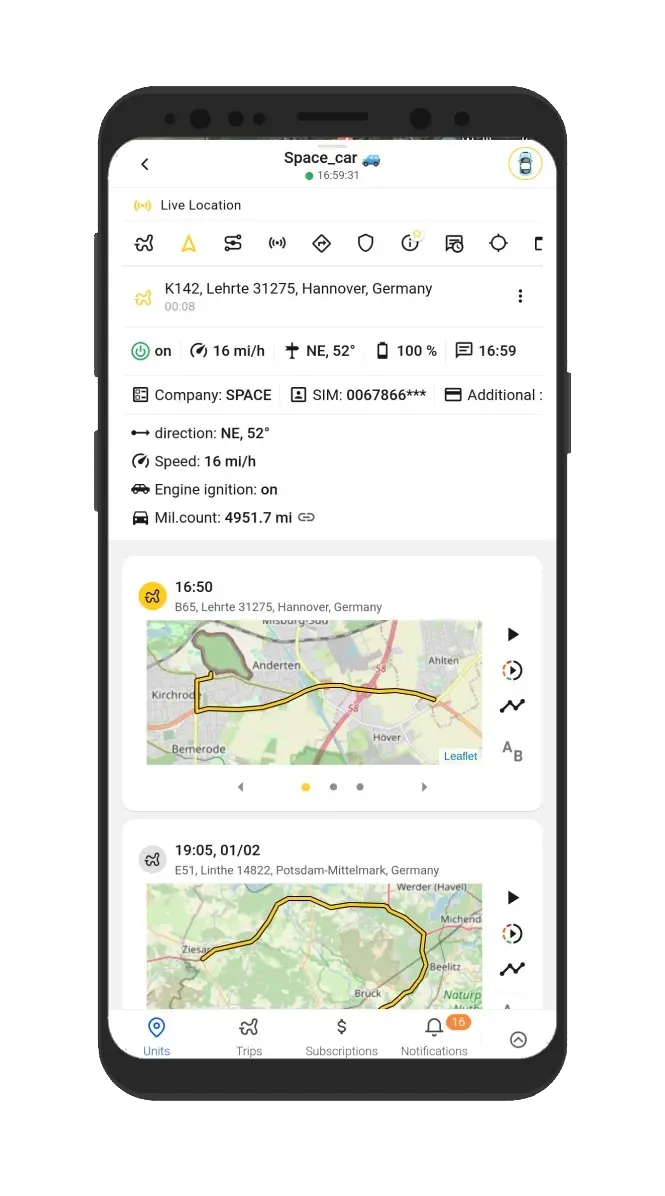
Halaman detail unit
Halaman terperinci unit adalah halaman terpisah dari unit yang dipilih, tempat Anda dapat melihat informasi terperinci tentangnya.
Jika Anda membuka halaman unit terperinci, Anda hanya melihat unit yang dipilih di peta. Unit lainnya disembunyikan.
Pada halaman rinci Unit Anda juga dapat melihat:
- Panel Tombol Akses Cepat
- Alamat unit dan status unit (Trip atau Stop)
- Panel parameter prioritas.
- Panel Bidang Tambahan
- Bidang parameter
- Anda juga dapat melihat semua perjalanan unit Anda